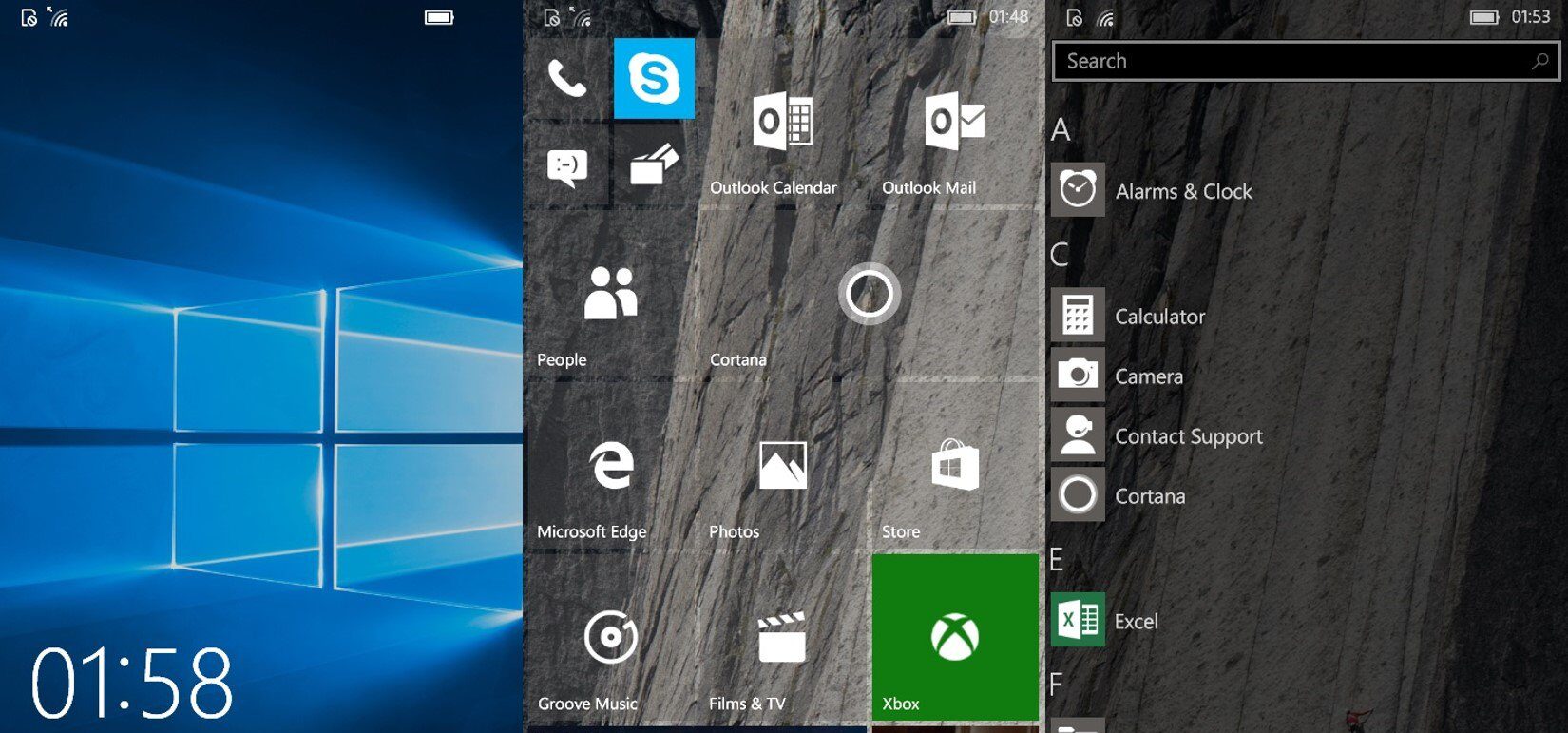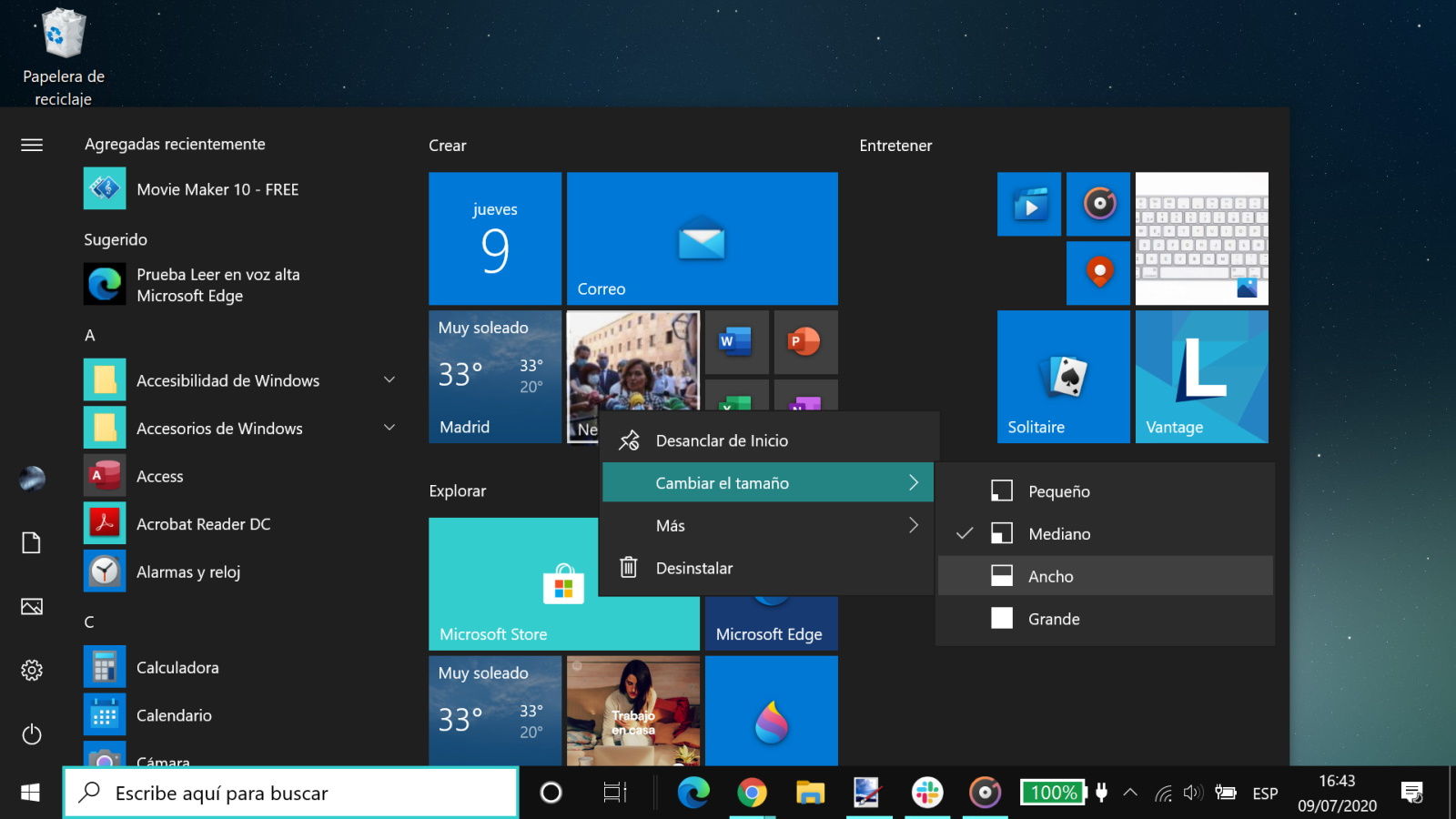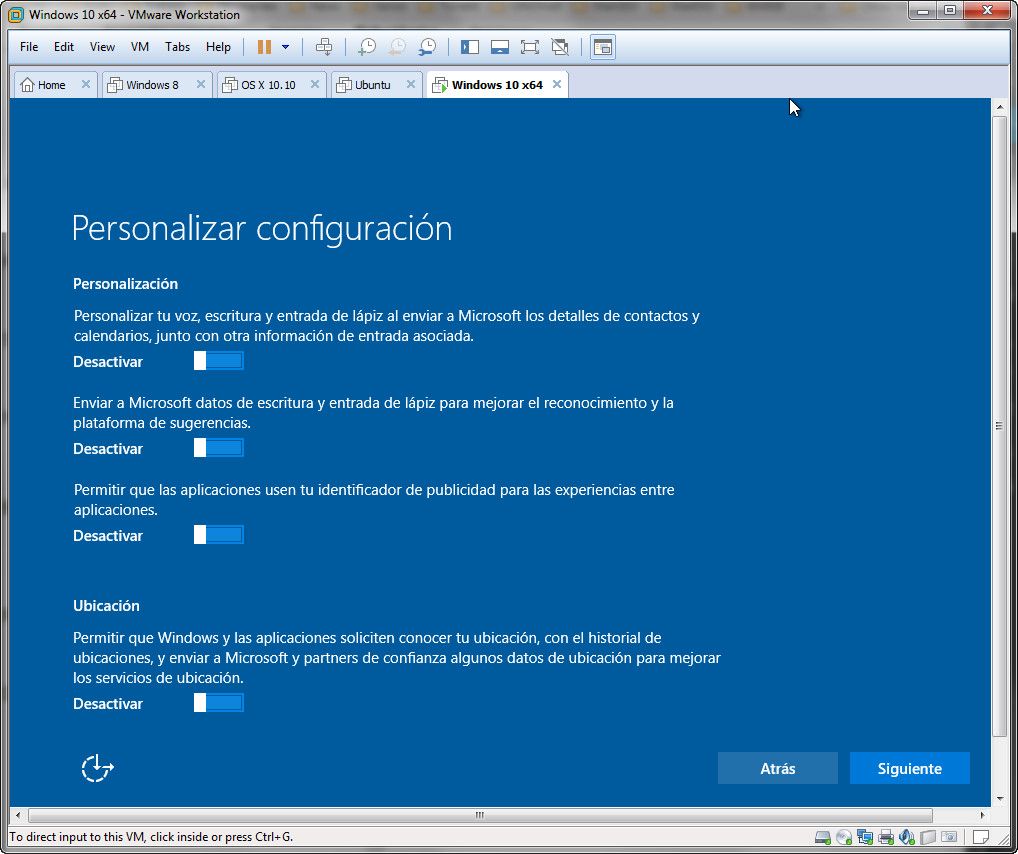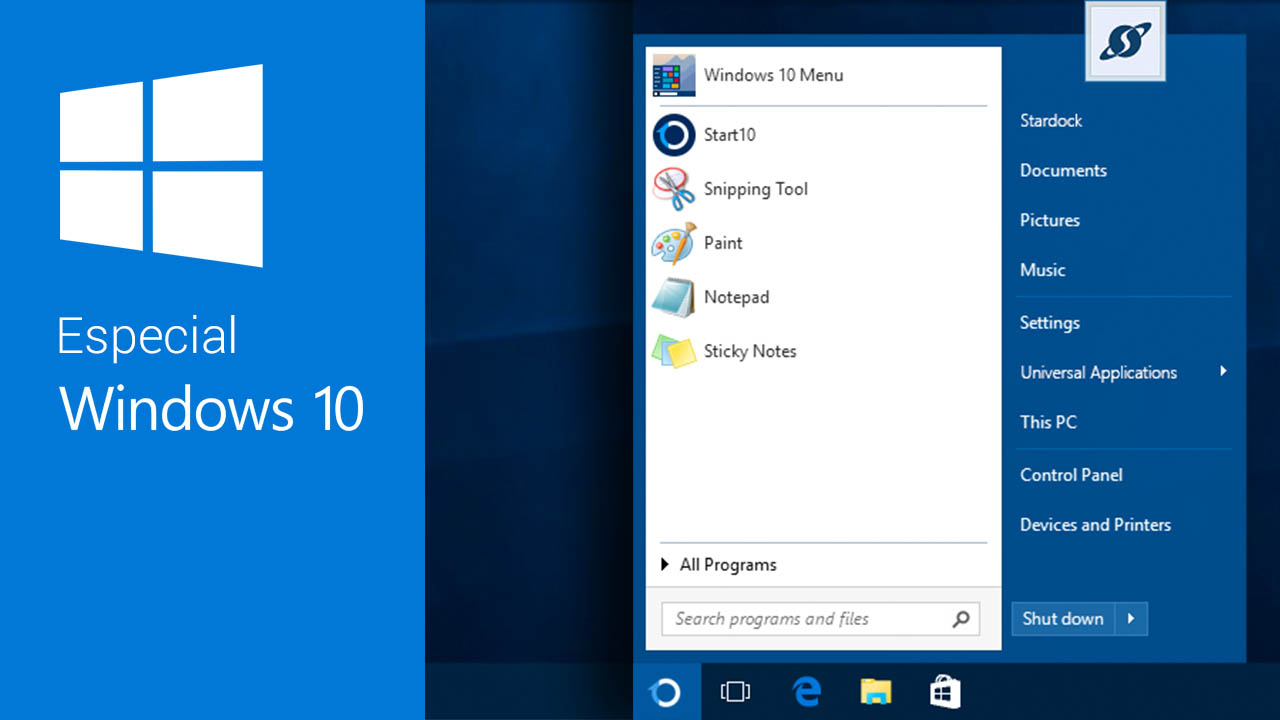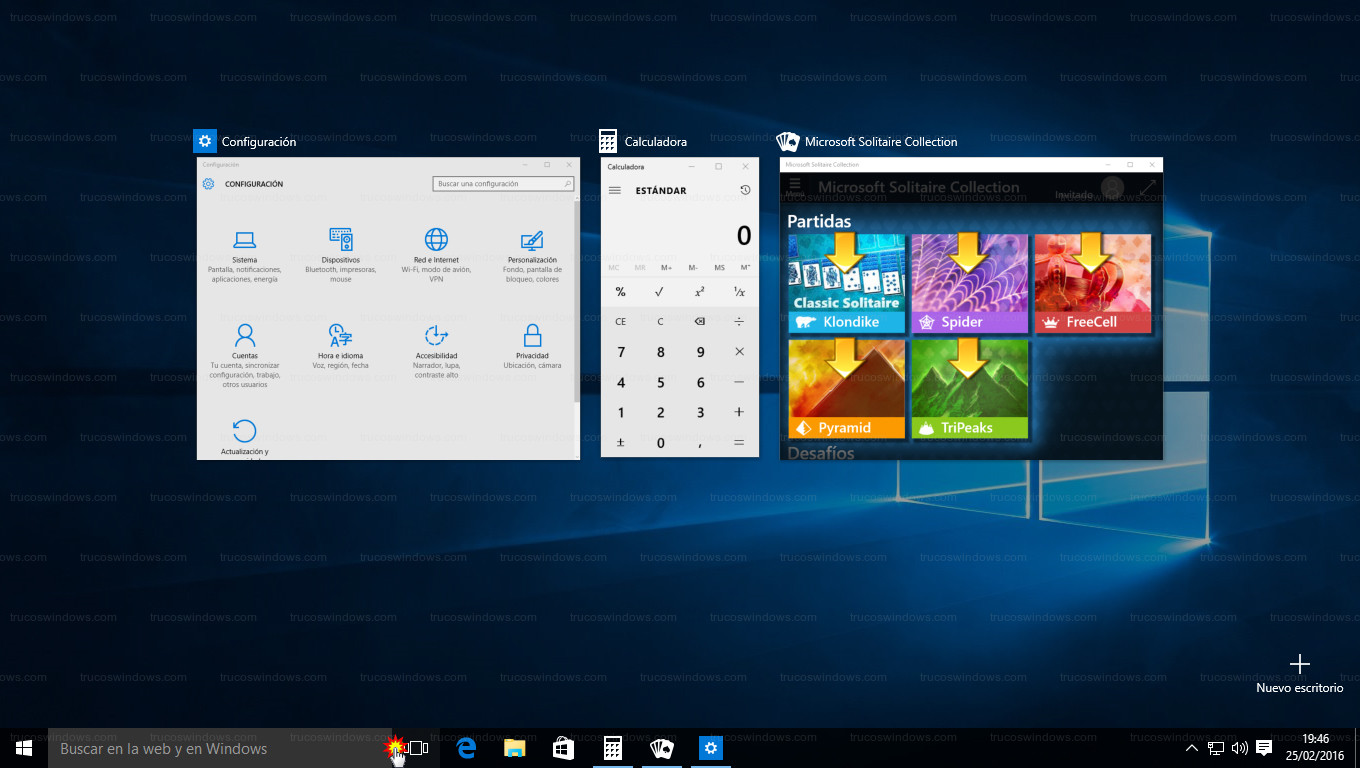Kuna da incognito kuma kuna mamakin yadda saita nuni a cikin Windows 10? To kada ku damu! Za ku koyi yadda ake keɓancewa da daidaita tebur daidai. Wannan sabon tsarin yana ba da zaɓuɓɓuka da yawa tare da kowane sabon sabuntawa.

Sanya allon Windows 10
Daidaitawa Windows 10 yana da sauqi, sabon tsarin aikin Microsoft yana ba da zaɓuɓɓuka da yawa kuma ana sabunta su kowane watanni shida, galibi yana ƙara sabbin ayyuka. A cikin wannan ma'anar, zamu iya tunawa, alal misali, sabbin jigogi bayyanannu waɗanda muka riga muka tattauna a wannan labarin.
Wani abu mai sauqi ga saita nuni a cikin Windows 10 Za mu koya muku kaɗan kaɗan abin da dole ne ku yi don daidaita Windows 10 a cikin 'yan mintuna kaɗan, kuma gaskiyar ba ta da rikitarwa, za mu iya cewa zai taimaka wa mutanen da ba su da ƙwarewa.
Musammam Windows 10: Matakan Farko
Don fara keɓancewa Windows 10, muna da hanyoyi guda biyu:
- Muna shiga mashaya binciken Cortana, shigar da "saiti" kuma je zuwa "keɓancewa."
- Hakanan zamu iya danna dama a ko'ina a bangon tebur kuma zaɓi "keɓancewa."
Bayan kammala wannan aikin, za mu ba ku dama da dama da launuka ke wakilta kuma mun yi bayani a ƙasa:
- Ja - Duk abubuwan da ke da alaƙa da bangon tebur. Za mu iya zaɓar hoto na tsaye ko launi mai ƙarfi, kuma muna iya saita gabatarwar hoton, a ƙasa za mu iya saita yadda za a tsara mosaic a madaidaiciyar hanya, daidaita ko faɗaɗa nuni na fuskar bangon waya.
- Waɗannan zaɓuɓɓukan na ƙarshe suna da amfani lokacin da hoton da muke amfani da shi bai yi daidai da ƙudurin mai saka idanu ba, kodayake don kyakkyawan sakamako muna ba da shawarar yin amfani da bangon bango kawai tare da ƙuduri iri ɗaya kamar allo, alal misali, cikakken allo HD yana buƙatar hoton 1.920 x 1.080 pixels don sakamako mafi kyau.
- Baƙi: ainihin waɗannan ra'ayoyin launi suna ba mu damar amfani da launuka waɗanda za a yi amfani da su a sassa daban -daban na tsarin aiki.
- Fari: yana ba mu damar saita banbanci daban -daban fiye da wanda galibi muke gani a kan tebur da aiwatar da wasu mahalli na tsarin, kuma za mu iya saita lokacin jira.
- Grey - jigon da ke cikin sa wanda zamu iya tsara yanayin tasirin tebur da zurfi, haɗe da takamaiman sauti da launuka tare da takamaiman fuskar bangon waya don ƙirƙirar saitunan gaske na musamman.
- Blue: canza mashaya aiki. Kuna iya kunna wannan zaɓin kuma sanya shi ta atomatik, canza matsayin sa, girman sa da kulle shi, da sauran saitunan da yawa.
Siffanta tebur
Don wannan al'ada Windows 10 madadin, dole ne ku danna dama akan kowane sararin samaniya akan tebur kuma zaɓi "keɓancewa" daga menu. Bude taga «keɓancewa»; Hakanan ana iya yin ta ta menu "farawa" - "saiti" - "keɓancewa".
Kuna iya canza yanayin tebur ta danna kan zaɓin "baya". A cikin wannan sashin, zaku iya saita ɗayan na kowa Windows 10 asalin, ko kuna iya zaɓar hoton ku.
Idan kuna da bangon waya da yawa akan tebur ɗinku, zaku iya amfani da su azaman bango a cikin yanayin nunin faifai. Don yin wannan, zaɓi “gabatarwa” daga jerin jerin abubuwan “ƙasa” da ke ƙasa, sannan danna maɓallin “lilo”; saka hanyar babban fayil ɗin da ke ɗauke da hotuna.
Zaɓuɓɓuka, a nan za ku iya zaɓar wuri kuma saita mita canza hoton. A cikin rukunin "launi", kuna iya canza launin bango cikin sauƙi, zai canza launi ta menu na farawa da cibiyar sanarwa.
Bangaren “allon kullewa” yana ba ku damar saita allon bangon da aka nuna lokacin da aka kunna na'urar.
Don saita kowane hoto azaman bango, kawai danna lilo kuma zaɓi hoton da kuke so.
Idan ba ku son daidaitattun jigogi na Windows 10, danna "sami ƙarin jigogi daga shagon". Za ku isa gidan nunin, inda zaku iya samun jigogi ko fuskar bangon waya don duk abubuwan dandano, duk waɗannan jigogi ana iya saukar da su akan na'urar ku kyauta.
Fara saitin menu
A cikin Windows 10, maɓallin "farawa" yana sake bayyana. Rashin wannan menu a sigogin da suka gabata na tsarin aiki shine babban hasararsa, menu "farawa" a cikin Windows 10 shine haɗin "farawa" na Windows 7 da babban allon Windows 8.
Bari mu ga yadda sabon menu na farawa ke aiki, yana da sauƙi tunda ta tsohuwa an raba shi gida biyu. A gefen hagu na kwamitin yana nuna jerin aikace -aikacen da aka shigar, ta danna kan kowane tare da maɓallin linzamin kwamfuta na dama, zaku iya liƙa shi zuwa farkon ko taskbar. Waɗannan maɓallan kuma sun haɗa da: mai amfani, saituna, kashewa ko sake kunna kwamfutar.
A gefen dama na menu "farawa" akwai fale -falen aiki don aikace -aikace daban -daban da gajerun hanyoyi don fara shirye -shirye. An rarrabe su ta rukuni, ta danna-dama akan su, zaku iya canza girman su, kashe sabunta shafin, cire su daga menu na farawa, ko cire shirin gaba ɗaya.
Kuna iya nemo saitunan asali daga menu na farawa ta hanyar shigar da saiti na al'ada-farawa, ko ta danna-dama akan tebur kuma zaɓi "keɓancewa" zuwa "tsohon tsari".
A cikin wannan rarrabuwa, zaku iya kunna / kashe nuni na shirye -shiryen da aka fi amfani da su da kuma shigar da su kwanan nan, idan kuna da allon taɓawa, zaku iya kunna zaɓi "yi amfani da cikakken shafin gidan allo".
Za su iya zaɓar abin da suke so a nuna a menu na farawa, an yi saitunan, kuma an danna babban fayil ɗin da za a nuna a farawa.
Maɓallin farawa yana da fasalulluka na Windows 8.1. Ta danna-dama akan zaɓin "farawa", za a nuna menu na mai amfani na sigar da ta gabata ta tsarin aiki, muna ba da shawarar ku yi amfani da wannan menu don samun dama ga wasu saitunan cikin sauri.
Idan wasu daga cikinsu ba sa son amfani da menu na "farawa" na Windows 10, zaku iya amfani da shirin "Classic Shell", mai amfani iri ɗaya, tare da "Classic Shell", zaku iya kammala menu na "farawa" kamar yadda yake a cikin Windows 7.
Maballin yana bincika Intanet da Windows
Da farko, yankin bincike yana ɗaya daga cikin mahimman abubuwan farko da zaku fara ganin lokacin da kuka fara amfani da software, yana ba ku izinin bincika bayanai akan kwamfutarka da Intanet, kuma ana iya samunsa akan sandar aiki kusa da fara menu.
Ana iya saita mataimakiyar muryar ta hanyar filin bincike (Cortana) kusan koyaushe a wasu lokuta, wannan yana faruwa saboda ana buƙatar sarari da yawa akan allon aiki.
Za mu iya cewa akwai mutanen da ba sa son filayen bincike, duk da haka, ana iya juyar da wannan filin zuwa maɓalli ko cire shi gaba ɗaya.
Ana iya yin wannan ta danna-dama a kan ɗawainiyar ɗawainiya da zaɓar yadda za a nuna bincike a cikin menu "Cortana".
Windows 10 kwamfyutocin kama-da-wane
Da kyau magana akan wannan tsarin aiki, saita allon Windows 10 An sanye shi da wasu ayyuka waɗanda ke da fa'ida sosai, an yi amfani da kwamfyutocin kama -da -wane a cikin Mac OS X da Linux tsarin aiki na shekaru da yawa.
Menene ra’ayoyin amfani da kwamfutoci masu kama -da -wane? Don haka zaku iya haɓaka aiki, samun kuɗi da alatu. Kuna iya fuskantar tebur mai kama -da -wane tare da windows da yawa.
Zamu iya cewa, a ɗayansu, zaku iya buɗe takaddun Kalma, a gefe guda, kalkuleta, wani babban maƙallan multimedia aikace -aikace.
Yadda za a ƙirƙiri kwamfyutoci masu kama -da -wane da yadda ake amfani da su? Don ƙirƙira ko share tebur mai kama -da -wane, latsa haɗin maɓallin Win + Tab.
Canja shimfiɗar maɓallin linzamin kwamfuta
Sanya allon Windows 10 Hakanan yana ba ku damar canza shimfidar maɓallin linzamin kwamfuta, abin da kuke buƙatar yi shine danna maɓallin Windows + U akan maballin a lokaci guda, lokacin da kuka gama zaku tafi kai tsaye zuwa sashin "samun dama" a cikin Windows saitunan ba tare da yin kewaya Don kowane menu ba, bayan shigar da ciki, danna kan zaɓi «siginan kwamfuta da girman alamar» a cikin hagu na hagu.
Lokacin shigar da zaɓin "siginar siginar da girman mai nuna alama", za a sami zaɓuɓɓuka da yawa, na farko shine mashaya, zaku iya tantance kaurin siginar (1) ta hanyar zamewa ta gefe don ganin ta ƙara bayyana. Daga nan zaku iya sake daidaita ma'aunin (2) ta zaɓar ɗayan girman uku da aka bayar.
Hakanan zaka iya amfani da alamomin al'ada waɗanda aka sauke daga shafuka kamar DeviantArt. Don yin wannan, da farko zazzage alamun da kuke buƙata a C: Windows Cursors, sannan je zuwa saitunan Windows kuma je zuwa "na'urori", sannan danna ɓangaren "linzamin kwamfuta (1)" a cikin shafi na hagu, ciki, danna ɗayan zaɓuɓɓukan linzamin kwamfuta (2) don buɗe kaddarorin linzamin kwamfuta.
Canza harafin rumbun kwamfutarka
Kodayake wannan ƙaramin keɓancewa ne, idan kuna da rumbun kwamfutoci masu yawa, zaku iya canza harafin kowace tuƙi. Wannan yana nufin cewa C: na iya zama komai, kuma kuna iya sanya harafin farko ko wata harafin abun cikin akan rumbun kwamfutarka ta biyu. Don yin wannan, buɗe menu na "farawa" kuma rubuta ɓangaren kalma, sannan danna "ƙirƙira da tsara ɓangaren diski" a cikin sakamakon binciken da ya bayyana.
Za ku shigar da aikace -aikacen "Gudanar da Disk", inda za ku sami cikakken jerin duk rumbun kwamfutarka da ɓangarori akan kwamfutarka. Yanzu dole ne ku danna-dama akan masarrafar da wasiƙar da kuke son canzawa, a cikin menu mai faɗi, danna zaɓi don canza wasiƙar tuƙi da hanya.
Lokacin yin wannan, zaku ga taga don canza wasiƙar tuƙi da hanya. A ciki, danna maɓallin "canzawa" don samun dama ga wani taga inda kai tsaye za ku sami shafin faɗakarwa don zaɓar takamaiman harafi don tuƙi, bayan zaɓar wanda aka fi so, danna "karɓa" a cikin windows biyu kuma za a yi amfani da canje-canjen .
Ya mai karatu idan kuna son ƙarin sani game da yadda ake saita karatu kuma: Yadda za a daidaita Windows 10 daidai?.